Содержание
- 2. Какие способы «настройки Интернета» Вам знакомы, чтобы ограничить доступ ребенка к нежелательной информации?
- 3. В Интернет люди выходят через браузер. Какой браузер установлен на Вашем компьютере?
- 4. Ответьте на вопрос анкеты: Какой у Вас браузер?
- 5. Одна и та же страница сайта. Как вы думаете, почему она выглядит по-разному?
- 6. Одна и та же страница сайта. Как вы думаете, почему она выглядит по-разному?
- 7. Одна и та же страница сайта. Как вы думаете, почему она выглядит по-разному? ЛУЧИК
- 8. Одна и та же страница сайта. Как вы думаете, почему она выглядит по-разному? ЛУЧИК
- 9. Как была отключена реклама?
- 10. Один из вариантов – установка на свой браузер расширения Adblock. Как обезопасить детей от нежелательной информации
- 11. Как установить расширение Adblock? Браузер Google Chrome: настройки (кнопка слева вверху) – инструменты – расширения –
- 12. Безопасный̆ режим в YouTube С помощью Безопасного режима можно отключить показ содержания, которое предназначено для взрослых.
- 13. Безопасный̆ режим в YouTube Открываем YouTube. Прокручиваем страницу вниз. 3. 4.
- 14. Безопасный̆ поиск в Google (браузер Google Chrome) Идем на страницу настроек: http://www.google.com/preferences 2. 3. Подробнее: http://support.google.com/websearch/answer/510?hl=ru
- 15. Какие способы «настройки Интернета» Вам знакомы, чтобы ограничить доступ ребенка к нежелательной информации? Давайте подведем итоги!
- 17. Скачать презентацию
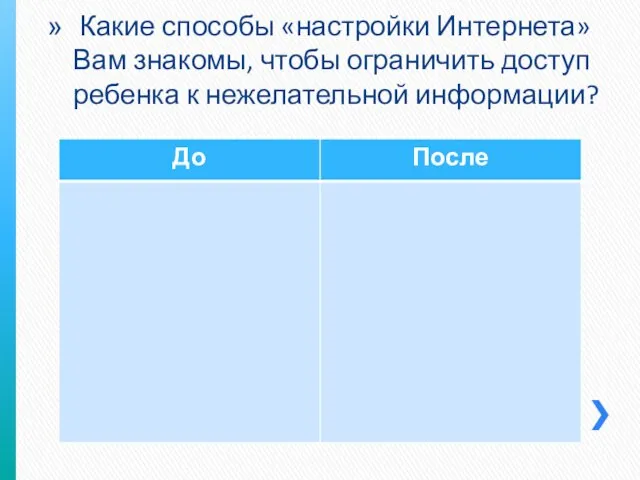
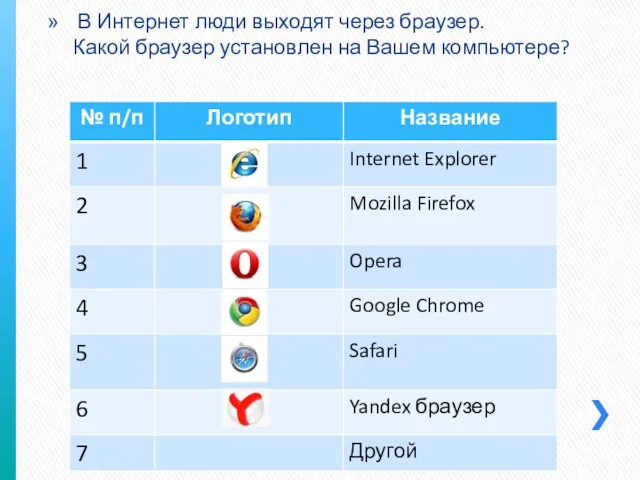
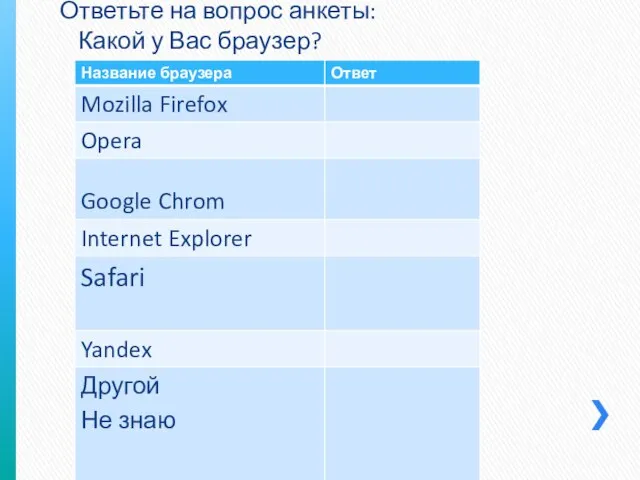
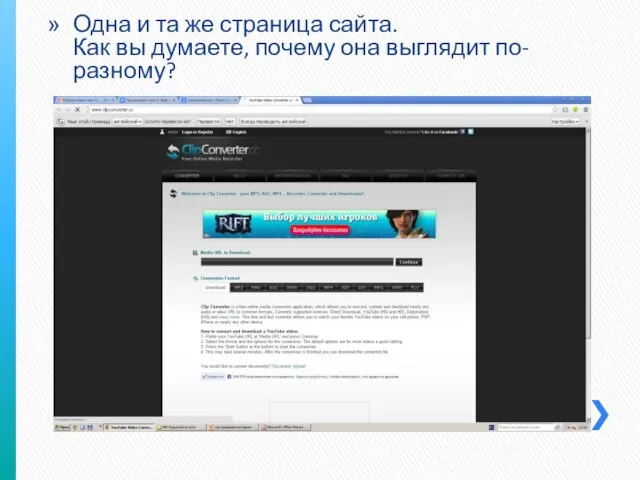
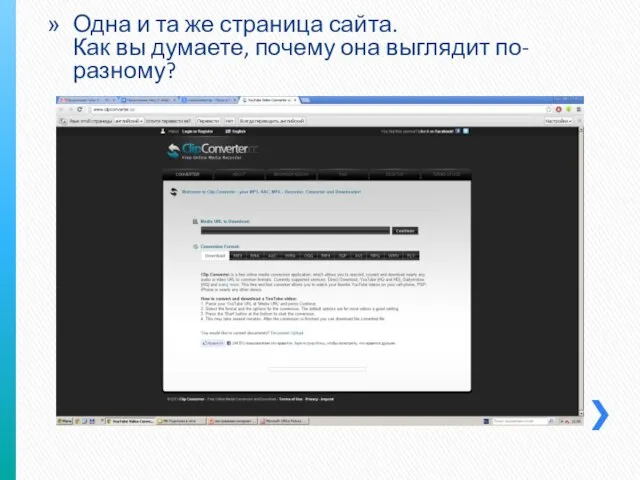
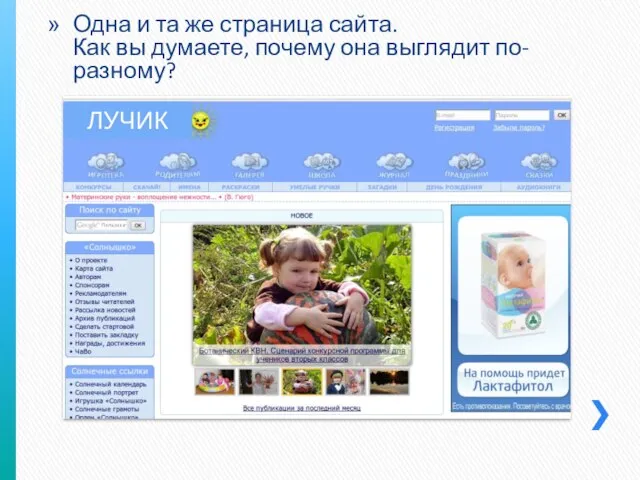
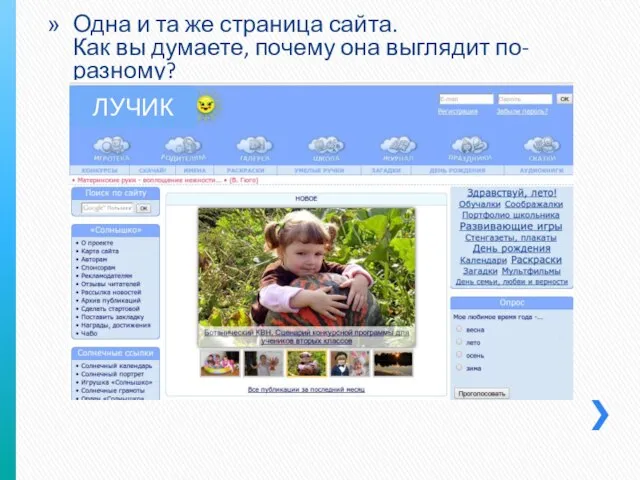


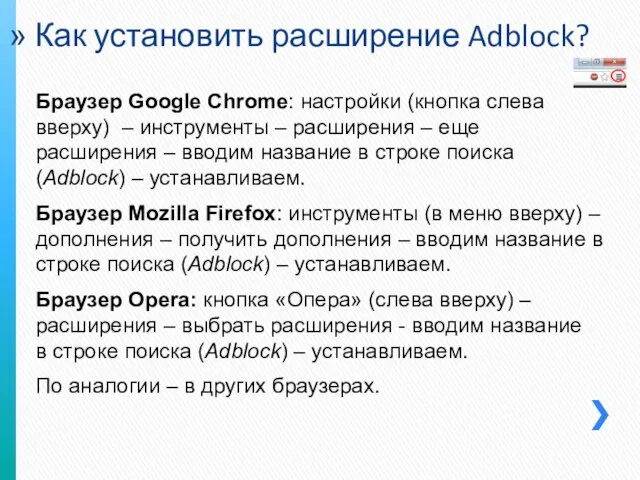
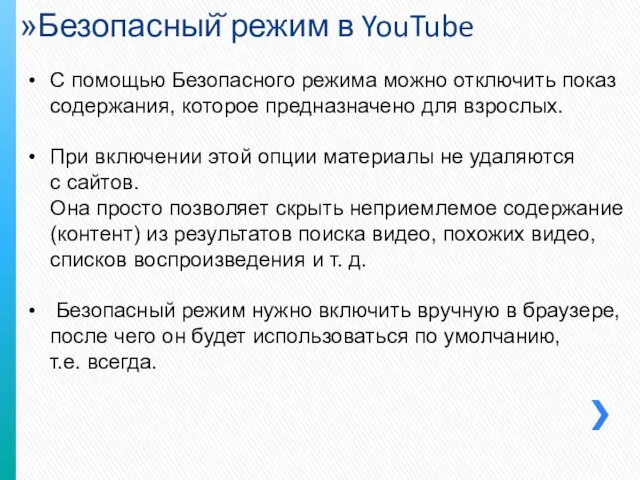
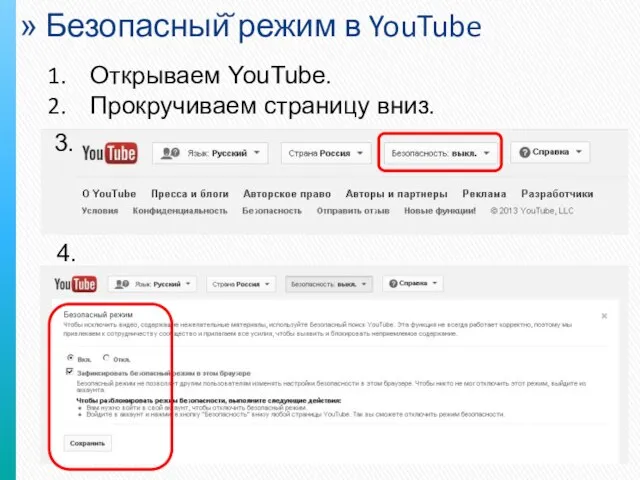
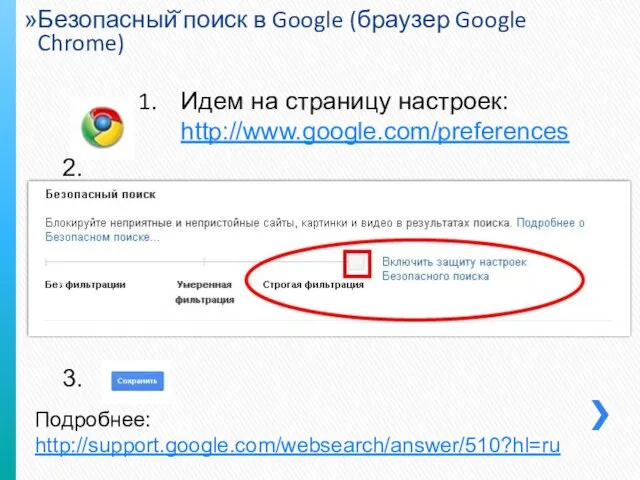
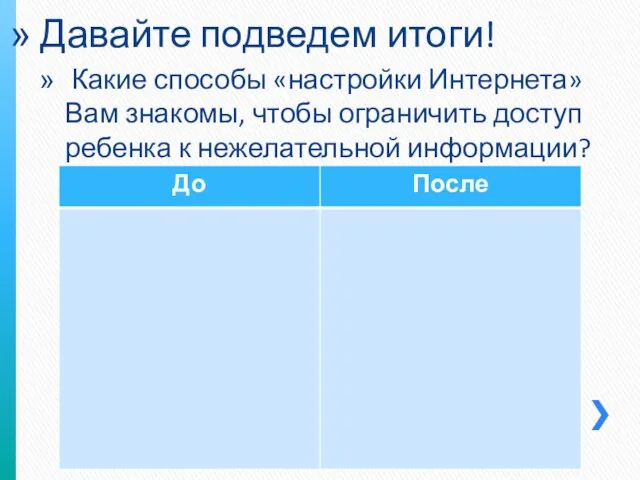
 Мадина срс
Мадина срс problemy_pozirovania 2
problemy_pozirovania 2 Организация обеспечения пожарной безопасности
Организация обеспечения пожарной безопасности Химия и моя профессия
Химия и моя профессия Содержание и механизм подготовки общественных управляющих на региональном уровне
Содержание и механизм подготовки общественных управляющих на региональном уровне Шары-гиганты Airbeauty balloons
Шары-гиганты Airbeauty balloons DLitvinov tyre 12.2014
DLitvinov tyre 12.2014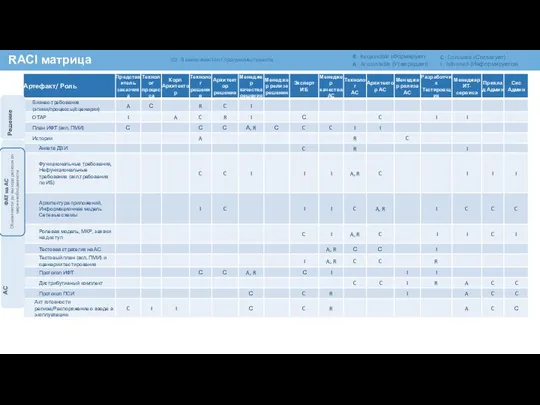 RACI - Матрица распределения ответственности,
RACI - Матрица распределения ответственности, Секреты успешного резюме
Секреты успешного резюме Задачи и принципы паспортизации научно-исследовательских учреждений РАМН
Задачи и принципы паспортизации научно-исследовательских учреждений РАМН Продукты питания
Продукты питания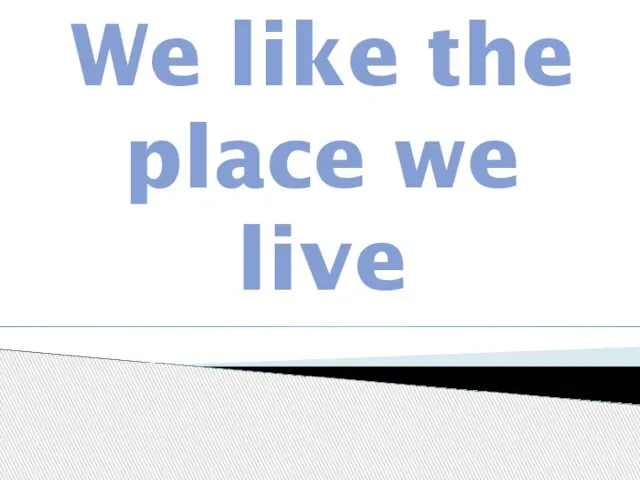 We like the place we live
We like the place we live Презентация на тему Виктор Цой
Презентация на тему Виктор Цой  Обновление модельного ряда стиральных машин ASKO
Обновление модельного ряда стиральных машин ASKO Мое день рождения:
Мое день рождения: МАОУпрогимназия №108
МАОУпрогимназия №108 Презентация на тему Понятие функции (7 класс)
Презентация на тему Понятие функции (7 класс)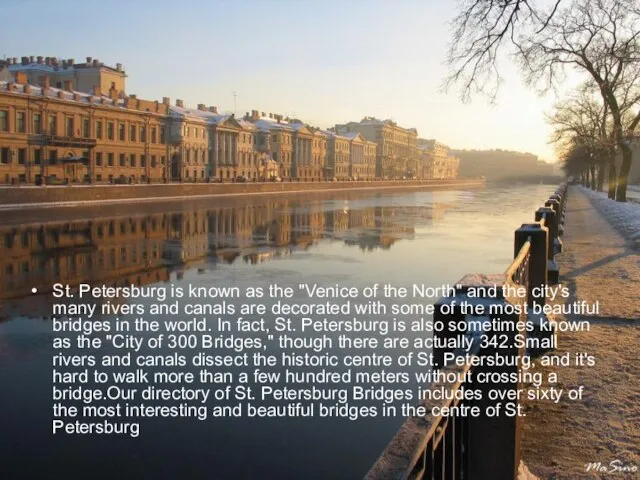 bridges over the fontanka river
bridges over the fontanka river КУЛЬТУРА ДРЕВНЕГО МИРА Древний Египет Храмовые комплексы.
КУЛЬТУРА ДРЕВНЕГО МИРА Древний Египет Храмовые комплексы. Всероссийский конкурс среди учеников 5-11 классов АгроНТИ 2020. Этапы конкурса
Всероссийский конкурс среди учеников 5-11 классов АгроНТИ 2020. Этапы конкурса Innovate PC. Проект Start Up от факультета Капитанов им. Плеханова
Innovate PC. Проект Start Up от факультета Капитанов им. Плеханова ПЛАН РАБОТЫ ШКОЛЫ В НОВОГОДНИЕ КАНИКУЛЫ
ПЛАН РАБОТЫ ШКОЛЫ В НОВОГОДНИЕ КАНИКУЛЫ Книга - наш лучший друг
Книга - наш лучший друг Модель организации и управления пассажирскими перевозками в городе Томске
Модель организации и управления пассажирскими перевозками в городе Томске Презентация на тему ВИЧ-инфицированные и заболевание СПИДом
Презентация на тему ВИЧ-инфицированные и заболевание СПИДом Бизнес-модель
Бизнес-модель Организация внеурочной деятельности в рамках ФГОС
Организация внеурочной деятельности в рамках ФГОС Четные и нечетные числа
Четные и нечетные числа